在数字时代,我们的生活错综复杂地融入到庞大的信息网络中,而谷歌是我们在线体验的核心参与者。当我们在虚拟领域中导航时,我们的搜索历史记录就证明了我们的好奇心和兴趣。然而,在某些情况下,我们无意中删除了这些历史记录,让我们想知道是否有办法恢复它。在本综合指南中,我们将深入探讨如何恢复 Google 上已删除历史记录的可能性和方法,探索检索有价值信息的各种途径。那么,让我们踏上这段数字恢复之旅吧。
在我们深入探讨恢复 Google 已删除历史记录的方法之前,至关重要的是要解决许多人心中挥之不去的问题:是否有可能恢复 Google 已删除历史记录?答案是肯定的。 Google 提供了多种可能有助于恢复丢失数据的工具和功能,但恢复的成功取决于多种因素。
现在我们已经确定了恢复 Google 上已删除历史记录的可能性,在本节中,我们将介绍如何恢复 Google Chrome 上已删除历史记录的八种最常见方法。
第一步是探索回收站,已删除的项目通常会在这里找到临时避难所。这是分步指南:
步骤 1. 打开计算机上的回收站。
步骤 2. 查找名为“History”或类似名称的文件。
步骤3.右键单击该文件并选择“恢复”。
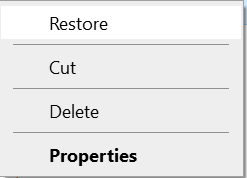
阅读更多:
Android回收站 - 在Android手机上哪里以及如何查找已删除的项目?
[完整教程] 如何从 Google Drive 恢复通话记录备份?
Google 会保留您帐户活动的全面记录,包括搜索。请按照以下步骤访问它:
步骤 1. 登录您的 Google 帐户。
步骤2.进入“我的帐户”。点击“数据和隐私”。
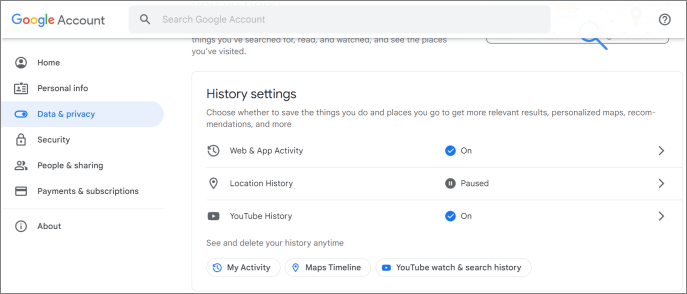
步骤 3. 导航到“网络和应用程序活动”>“管理所有网络和应用程序活动”。您可以在此处查看您的搜索历史记录。
有时,Chrome 浏览器的问题可能会导致历史记录删除。重新启动或重新安装 Google Chrome 是恢复 Chrome 浏览历史记录的有效方法。如果您启用了同步,当您登录新设备时,系统会自动同步您的 Google Chrome 数据。
如何恢复 Google Chrome 上已删除的浏览历史记录? Windows用户可以利用“以前的版本”功能来恢复已删除的历史记录。但是,此方法仅在已设置 Google Chrome 文件夹的文件历史记录的情况下才有效。以下是访问以前版本中已删除历史记录的详细步骤:
步骤 1. 打开文件资源管理器并在顶部的地址栏中输入以下路径,导航到指定目录:C:\Users\Username\AppData\Local\Google\Chrome\User Data\Default。
步骤2.右键单击各个选项中的“Google”文件夹,然后选择“属性”。
步骤 3. 在“以前的版本”选项卡上,选择最近的备份,然后单击“恢复”。现在,您应该能够查看搜索历史记录。
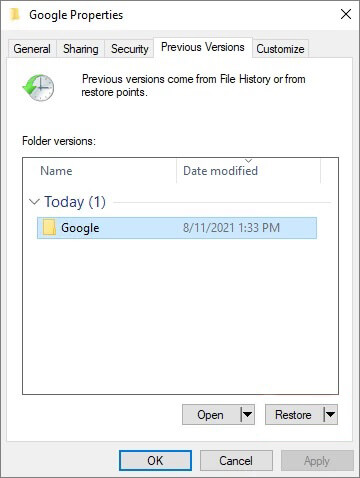
可能喜欢:
LINE 聊天恢复:如何恢复/恢复已删除的 LINE 聊天记录?
Cookie 是在计算机上存储网站数据以供将来使用的临时文件。 Cookie 不存储网站搜索历史记录;相反,它们会保留您的所有搜索历史记录和特定于站点的活动。您可以使用 cookie 来定位已删除的搜索记录。按着这些次序:
步骤 1. 启动 Google Chrome 并点击右上角的三点图标。
步骤2.在右侧选择“设置”>“隐私和安全”>“第三方cookies”。
步骤3.选择“查看所有站点数据和权限”以访问可以找到所需数据的页面。

想知道如何恢复 Google Chrome 上已删除的浏览历史记录? DNS 缓存可以帮助您。它可能会保留一些浏览信息。以下是检查和检索它的方法:
步骤 1. 以管理员身份打开命令提示符。
步骤 2. 输入“ipconfig /displaydns”并按“Enter”。查看显示的信息以获取相关详细信息。
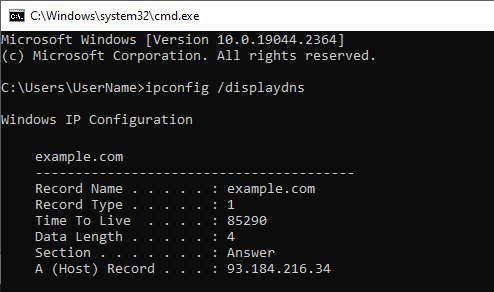
Google 的“我的活动”页面提供了您的互动的详细日志。请按照以下步骤恢复 Google Chrome 上已删除的网络历史记录:
步骤 1. 访问“我的活动”页面并登录您的 Google 帐户。
步骤 2. 浏览活动或使用搜索栏。
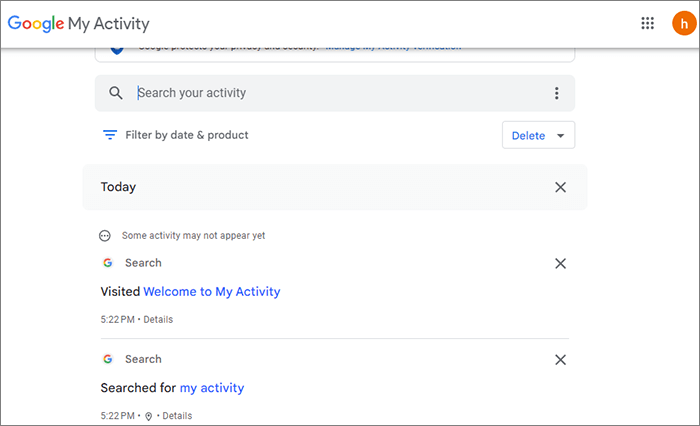
Microsoft Windows为用户生成各种有用的文件,包括日志文件。日志文件包含最近访问的 Google 网站的 URL 和数据。以下是访问它们的方法:
步骤 1. 打开设备上的文件资源管理器,然后单击计算机屏幕左上角的“查看”选项卡。在“查看”选项卡中,选择“隐藏文件”复选框以显示以前隐藏的文件和文件夹。
步骤2.之后,所有隐藏的系统文件将在屏幕上可见。查找index.dat 文件。该文件将帮助记录您最近访问过的所有网页及其 URL。
也可以看看:
您可以在 Google Pixel 手机上恢复已删除的短信吗? (解决了)
Android Rescue:了解如何在Android上恢复已删除的号码
如果您想了解如何在Android手机上恢复 Google Chrome 上已删除的历史记录,请继续阅读。在 Google Chrome Android上恢复已删除的历史记录需要利用浏览器的内置功能。以下是实现它的详细步骤:
步骤 1. 在Android设备上打开 Google Chrome 并登录。

步骤 2. 点击右上角的三个点打开菜单。
步骤 3. 从菜单中选择“历史记录”。这将显示您的浏览历史记录列表。
步骤 4. 滚动列表并查找已删除的历史记录条目。
步骤 5. 如果找到已删除的历史记录条目,请点击它以重新访问该网页。
对于苹果用户来说,恢复手机上已删除的 Google Chrome 历史记录并不是一项具有挑战性的任务。以下是指导您完成整个过程的详细步骤:
步骤 1. 解锁您的 iPhone 并导航至“设置”>“Safari”。
步骤2.在Safari设置中,向下滚动到底部并找到“高级”选项;点击它。
步骤 3. 查找并选择“网站数据”。在这里,您将找到一个包含一些已删除的浏览器历史记录的列表。

步骤 4. 根据需要使用可用选项恢复 Chrome 上已删除的历史记录。
不能错过:
如何备份和恢复所有Android通话记录历史记录? [必读]
如何从 Google 相册中恢复永久删除的照片? [3种方式]
根据前面的介绍,相信您现在已经知道如何恢复Google上已删除的历史记录了。可能有许多Android用户也对恢复其他类型的数据感兴趣。在本节中,我们将介绍一款专门为Android用户设计的数据恢复软件 - Coolmuster Lab.Fone for Android 。
Coolmuster Lab.Fone for Android是一款专为Android用户量身定制的数据恢复软件,能够从Android手机的内部存储和外部 SD 卡恢复数据。它支持恢复各种类型的数据,包括联系人、通话记录、照片、视频、音乐等。这个强大的工具为Android用户提供了全面可靠的解决方案,可以轻松快速地恢复丢失的数据。
Coolmuster Lab.Fone for Android的主要功能:
这是有关如何使用Coolmuster Lab.Fone for Android在Android上恢复数据的详细教程。
01下载、安装并运行Coolmuster Lab.Fone for Android 。点击“ Android Recovery”模块即可使用它来管理Android数据。

02将您的Android设备连接到计算机。完成后,您将到达一个界面来选择要恢复的文件类型。单击“下一步”继续。

03现在,您可以选择“快速扫描”或“深度扫描”模式。扫描完成后,单击“继续”以在Android手机上启动扫描。

04选择要恢复的数据,然后单击“恢复”以启动恢复过程。

在数字交互的广阔领域中,丢失重要信息可能会令人沮丧。但是,掌握各种恢复方法的知识,您可以增加在 Google 上检索已删除历史记录的机会。在本文中,我们提供了有关在计算机、 Android手机和 iPhone 上恢复已删除的 Google 历史记录的详细指南。作为奖励,我们推荐一个强大的工具 - Coolmuster Lab.Fone for Android 。该软件旨在轻松高效地从Android手机恢复已删除的数据。如需更全面的方法来保护和管理数据,请考虑尝试Coolmuster Lab.Fone for Android 。
相关文章:
用经过测试的方法修复 Google Photos 备份卡住的问题(经许多人证明)
如何通过 3 种简单方法使用 Google 帐户解锁Android手机





